Gmail 標籤功能大升級,用滑鼠拖拉郵件、分類存放!
今天一早起來就發現Gmail很顯眼的強調了一個新推出的功能,就是把很好用的「標籤」功能做了個升級,讓大家可以用滑鼠左鍵拖拉一封或多封郵件,直接把他套用上標籤並封存到該分類中。
一般情況下我們可以在Gmail裡面設定多個「標籤」,每個標籤就代表一個分類,跟「使用資料夾分類」的方式不同的是,一封郵件只能放在一個資料夾裡面,但使用標籤功能的話,一封郵件可以依照屬性或使用需求,加上多個「標籤」來幫郵件分類。
而「封存」的意思則是「讓郵件不出現在收件匣」裡面,當我們把看過的郵件封存(收藏)之後,收件匣只留待處理或新收到的郵件,這樣會比較方便瀏覽些。而這次拖拉式標籤封存功能的改版,正好整合了套用標籤與封存兩個功能。
這次Gmail推出的滑鼠拖拉式的「標籤分類+封存」功能,可以將某封郵件直接用滑鼠指標拖拉、放到指定的「標籤」裡,一個步驟就可以完成郵件的「分類」與「封存」兩個工作。此外,新的標籤管理介面還允許我們可以自行設定常用資料夾(系統標籤)與一般的自訂標籤是否顯示在Gmail面板中,讓大家可以更自由的調整郵件收發介面的呈現方式。
使用方法:
第1步 一般情況下,我們可以選取某封郵件後,再按〔標籤〕並勾選你要設定的標籤名稱,再按下〔套用〕,即可將此封郵件分類成你指定的類別。
第2步 套用上標籤之後,我們可以在郵件標題左邊看到你所設定的標籤。使用標籤有個好處,當我們需要瀏覽某一個類別的全部郵件時,可以按一下左邊的標籤名稱,把同一個屬性或同一群朋友、同事寄給你的郵件列出來。
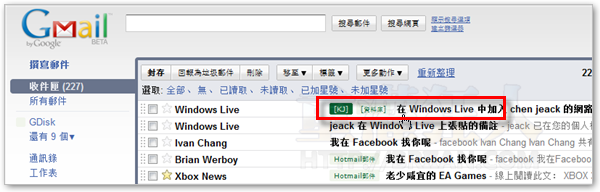
第3步 Gmail這次的新功能,則可讓我們直接用滑鼠按住郵件標題,然後拖拉到標籤分類區塊,將郵件套用該標兼併進行「封存」。如果一次要處理多封郵件,可以先勾選你要處理的郵件,再用滑鼠左鍵拖拉即可完成。
第4步 另外,我們也可以直接按一下「還有x個」下拉選單,並使用滑鼠左鍵拖拉其他標籤放到Gmail面板中,或把不常用的標籤從面板拉到下拉選單裡藏起來。
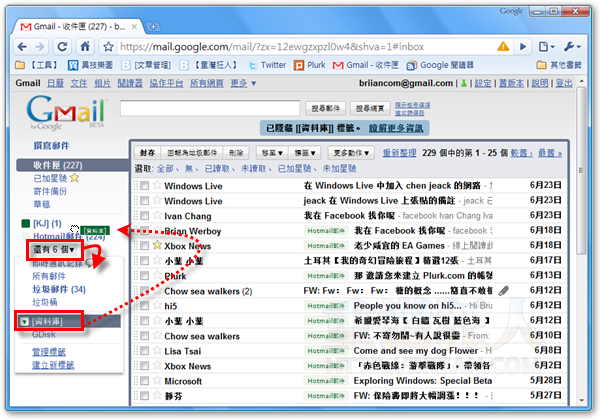
第5步 另外在「設定」頁面中,我們也可以自行調整是否要顯示「已加星號」、「寄件備份」...這類系統標籤,把不常用的都隱藏起來,或把常用的拉出來放。依照自己的使用習慣與需求修改好之後,整個看起來會更方便好用些。
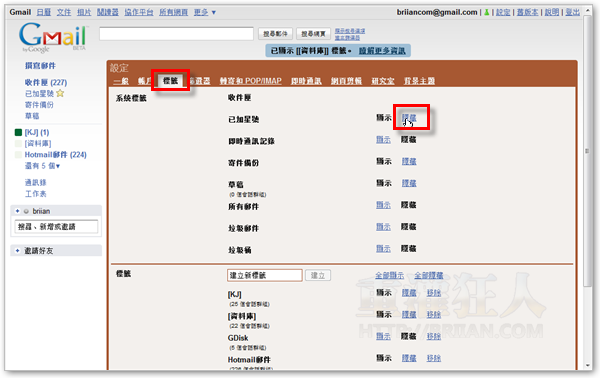
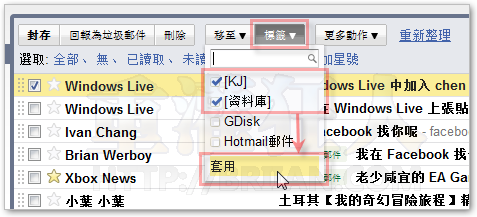
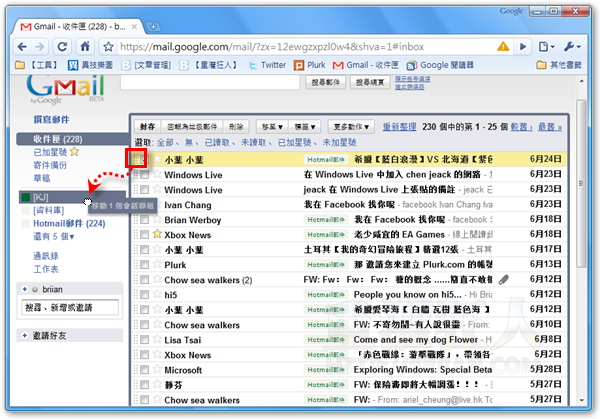
謝謝分享 我很多功能都還不會用 看你的blog長知識
感謝分享 !
今天打開也發現了…
不過信件太多還是整理不完XD
請問如何將hotmail的信件弄到gmail?
我用其他的mail都okay..唯獨hotmail不能..
http://briian.com/?p=6162
LOVE IT 充滿信心對它
這方便管理檔案(Gspace) :P
google真是慈善機構啊!! 所有的服務都免費.沒廣告.功能強大.然後還提供方便的各種客製化…真不懂為什麼還有那麼多人離不開Yahxx???
所有的服務都免費.沒廣告.功能強大… …
-> 沒廣告? 不太對吧…
google的進階版是要錢的!!!!
因為google沒有拍賣….
很多人還是以方便為第一優先的..
總於有可依條件分類方式,不然一堆信在同一頁面真不方便
哈哈!Gmail更好用了!^^
現正整理信件中…
我也是今天剛發現的~
這樣變得很方便的說!
標籤 我用很大~
這個功能很讚呢
類別太多而這個功能會把比較常用的類別顯示在上面 :D
今天一早打開gmail,我也發現到這個功能,google一直進步,感覺很不錯。
希望gmail能持續進步囉。
還很不錯啦
果然多了一個好用的功能,心情整個都變好了
碳碳還在煩惱不能分類郵件會變雜亂而痛苦呢
沙发。个人觉得用处不大~
今早一上班我也發現了..呵呵